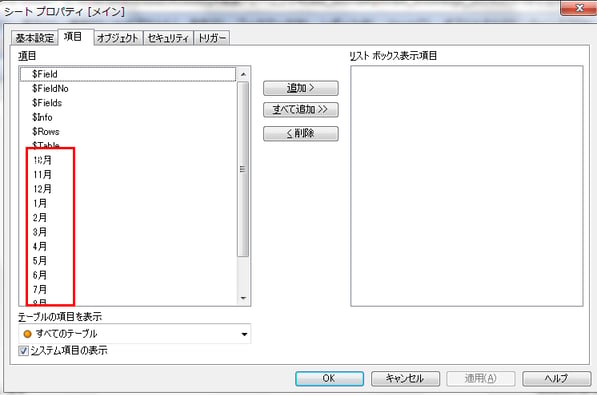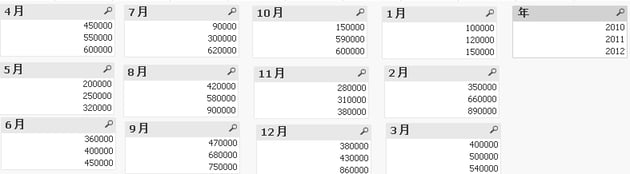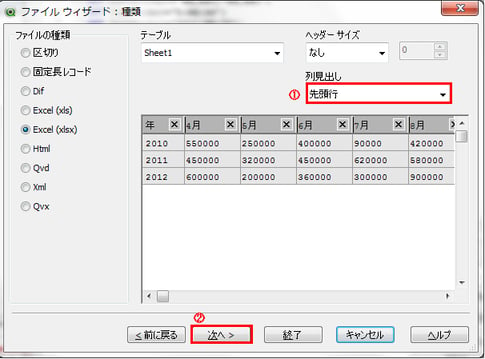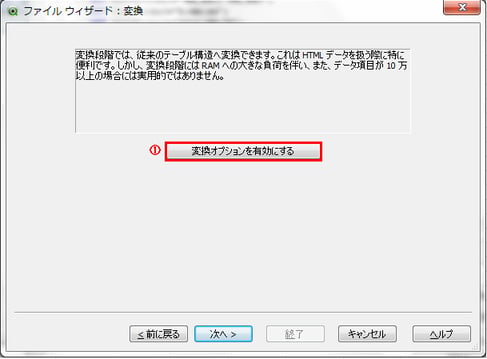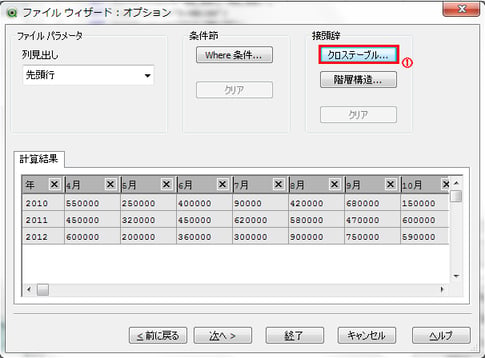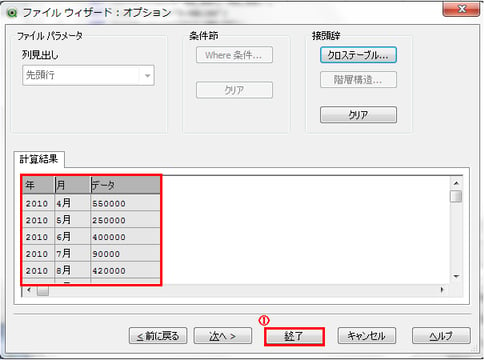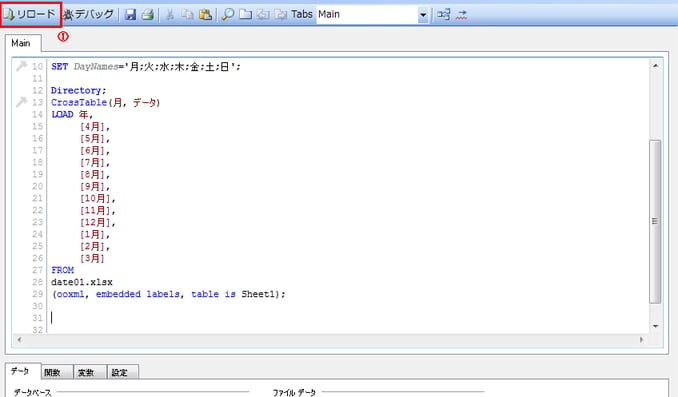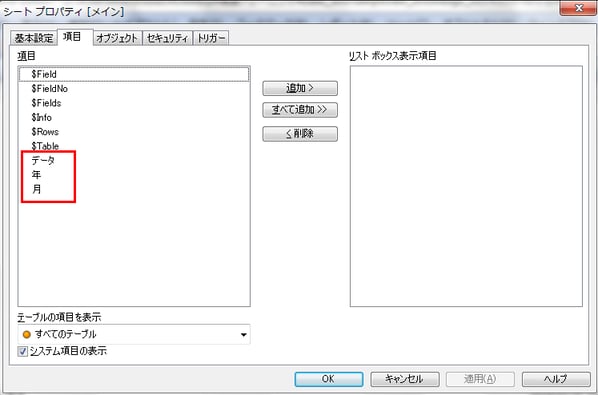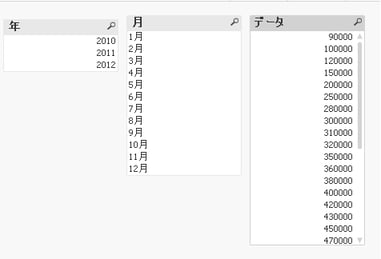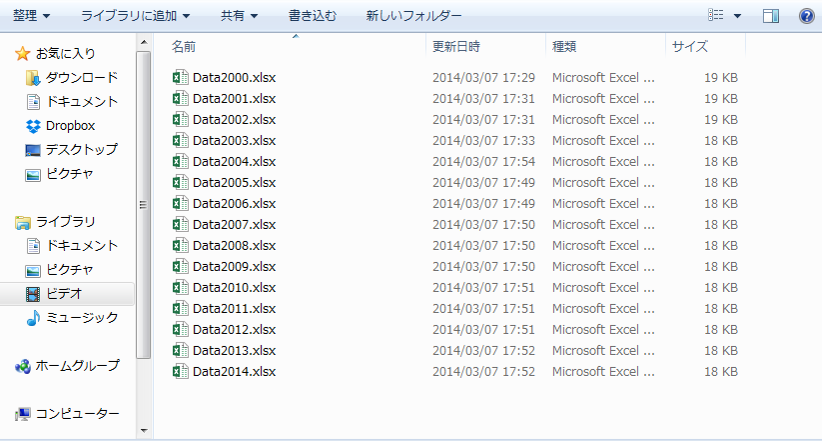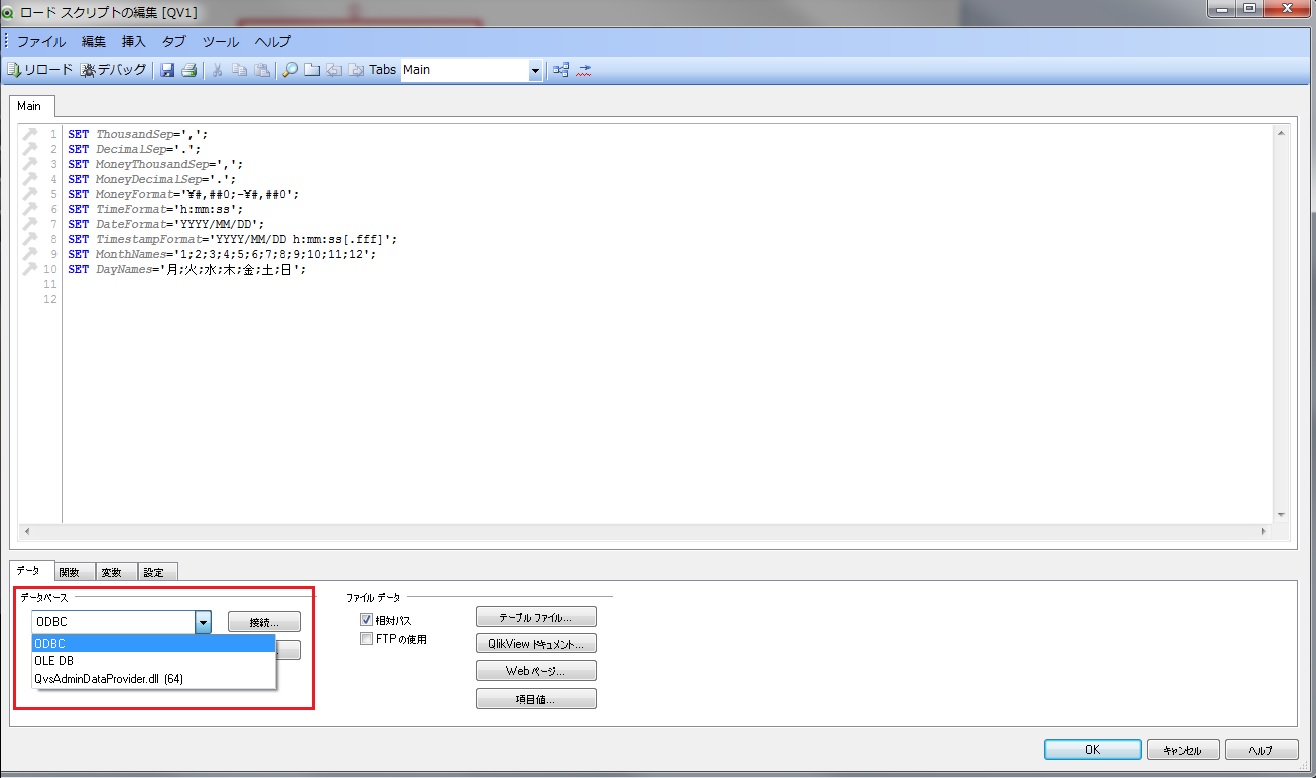QlikView(クリックビュー)では、読み取るデータの軸を移動することができます。
ロードスクリプトからデータを読み込み、データの軸を変えてみましょう。
● データ
このようなデータが格納されているxlsxファイルがあります。 このままロードスクリプトで読み込んでみましょう。
■ ロードスクリプト
1.ロードスクリプトの編集ウインドウを開きます。
■ シートプロパティ
【項目】内が先頭行の【月】で読み取られているのがわかります。
■ リストボックス
以上の状態のままでリストボックスを作成してみましょう。
1.リストボックスの追加ウインドウを開きます。
すべて月ごとに三年間のデータが表示されてしまいました。
これでは読み取りにくく、データもかさばります。
再度ロードスクリプトを開いてみましょう。
● ロードスクリプト
■ ファイルウィザード:種類 1.【列見出し】から【先頭行】を選択します。
2.【次へボタン】を押します。
■ ファイルウィザード:変換
1.【変換のオプションを有効にする】ボタンを押します。
ウインドウが切り替わりました。
1.【次へ】ボタンを押します。
■ ファイルウィザード:オプション
1.【接頭辞】の【クロステーブルボタン】を押します。
■ クロステーブルウインドウ
クロステーブルウインドウが表示されたら以下のように入力しましょう。
1.【列見出し項目】に『月』と入力します。
2.【OKボタン】を押します。
以下のように【計算結果】が書き換えられているのがわかります。
1.【終了ボタン】を押します。
■ ロードスクリプト
1.【リロードボタン】を押します。
■ シートプロパティ
【項目】の中身がきれいに整理されていることが確認できます。
■ リストボックス 再度リストボックスを作成してみましょう。
先ほどとは違いすっきりまとまって読み取りやすいリストボックスを作成することができました。
Qlikで使えるloadscript(ロードスクリプト)一覧はこちら